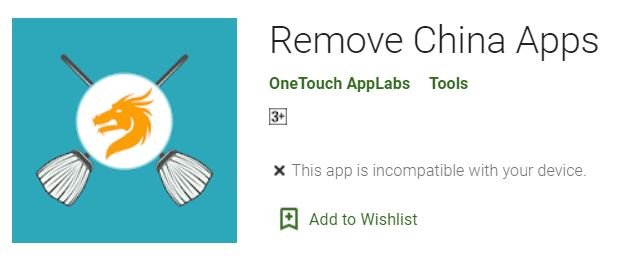Вредоносная программа Keygen: что это такое, как это работает и как ее удалить
Пиратские версии программного обеспечения часто сопровождаются угрозами безопасности. Большую часть времени им требуются дополнительные приложения для запуска или регистрации. Одним из них является Keygen, простое приложение, которое может принести сумку, полную вредоносного или шпионского ПО, прямо у вашей двери.
Итак, сегодня мы собираемся объяснить, что такое Keygen.exe, как он может повлиять на вас и ваш компьютер и как с ним бороться. Если вас беспокоят негативные последствия, посмотрите подробное объяснение ниже.
Что такое вредоносная программа Keygen и как ее удалить
Что это такое и как это работает
Во-первых, давайте начнем с того, что именно представляет собой Keygen.exe. Keygen.exe или Key Generator – это инструмент для взлома, но не вредоносная программа как таковая. Он в основном поставляется с пиратским программным обеспечением, и его основное назначение – создавать лицензионные ключи, чтобы пользователи могли незаконно зарегистрировать это программное обеспечение. Таким образом, сами пользователи получают его сознательно.
Чтобы запустить Android, введите PIN-код как отключить
Несмотря на то, что Keygen.exe сам по себе не является вредоносной программой, он по-прежнему является незаконным по очевидным причинам и может содержать вирусы Troyan или кейлоггеры для кражи данных, которые могут нанести ущерб вашему компьютеру. По этой причине большинство антивирусных решений распознают его как угрозу и удаляют из вашей системы.
По сравнению с трещинами Keygen не изменяет никакие части программы. Это просто, с модификацией определенных алгоритмов безопасности, позволяет любой случайный лицензионный ключ работать. После того, как вам будет предложено вставить лицензионный ключ во время установки, Key Generator (Keygen.exe) сгенерирует ключ, чтобы вы могли вставить его вручную. Благодаря достижениям в защите программного обеспечения, хакерские инструменты Keygen в настоящее время практически не используются, но, тем не менее, все еще присутствуют в пиратском сообществе. В частности, с более старыми программами, которые поддерживают этот метод авторизации.
Как мы уже заявляли, несмотря на то, что Keygen.exe не является вредоносным ПО, в более чем 50% случаев он содержит вредоносное программное обеспечение. Это риск, который готовы принять на себя некоторые пользователи, но мы не советуем вам это делать. Более того, пиратское программное обеспечение, помимо того, что оно незаконно, может быть проблемой само по себе. Сомнительно, что вы торгуете за бесплатное пиратское программное обеспечение, потому что мы искренне сомневаемся в альтруистических намерениях всех хакеров или взломщиков, которые его предоставляют.
Как удалить кейген
Защитник Windows и большинство сторонних инструментов легко справятся с Keygen.exe. Существует даже теория, что, хотя в Keygen нет вредоносного программного обеспечения, антивирусы по-прежнему склонны помещать его в карантин. Это, вероятно, правда, но кто может обвинить разработчиков? Давайте назовем это солидарностью между компаниями-разработчиками программного обеспечения.
Если вы хотите избавиться от Keygen и других связанных файлов, вы можете сделать это, удалив его вручную. Просто полностью удалите загруженные файлы, и это должно быть. С другой стороны, есть вероятность, что ваша система уже заражена, поэтому рекомендуется провести глубокое сканирование.
Следуйте приведенным ниже инструкциям, чтобы выполнить глубокое сканирование с помощью Защитника Windows в Windows 10:
- Откройте Защитник Windows в области уведомлений панели задач.
- Выберите Защита от вирусов и угроз .
- Нажмите кнопку Сканировать в автономном режиме .
- Компьютер будет перезагружен, поэтому сохраните все, прежде чем двигаться дальше.
- Нажмите Сканировать .
Это должно сделать это. Мы надеемся, что это было полезным чтением.
Какой у вас опыт работы с Keygen.exe и подобными хакерскими инструментами? Какова ваша позиция в отношении пиратского программного обеспечения?
Не стесняйтесь сообщить нам в разделе комментариев ниже.
СВЯЗАННЫЕ ИСТОРИИ, КОТОРЫЕ ВЫ ДОЛЖНЫ ПРОВЕРИТЬ:
- Как: восстановить компьютер с Windows 10 после заражения вредоносным ПО
- 5 лучших карт для отслеживания вредоносных программ, чтобы увидеть атаки безопасности в
- Как удалить вредоносное ПО BitCoinMiner с ПК
- Защитник Windows рекламируется как самый безопасный инструмент защиты от вредоносных программ
- Ключи расшифровки Crysis Ransomware, представленные вредоносными программами
Источник: generd.ru
Как удалить True Key
В процессе серфинга в интернете и скачиваний различного софта на ваш компьютер может самовольно установиться приложение True Key. Одни антивирусы обозначают эту программу как сомнительную и небезопасную, другие же не видят в ней никакой угрозы.
Если и на ваш компьютер попала программа True Key, советуем ознакомиться с приведенной ниже информацией. В этой статье мы расскажем, что из себя представляет приложение True Key, каким образом оно может попасть на ПК, является ли вирусом, а также детально рассмотрим способы деинсталяции этого приложения с вашего компьютера.
Что из себя представляет программа True Key
True Key Intel Security является программой для обеспечения защищенности ваших учетных записей. Основная ее функция — надежное хранение паролей и их автозаполнение.
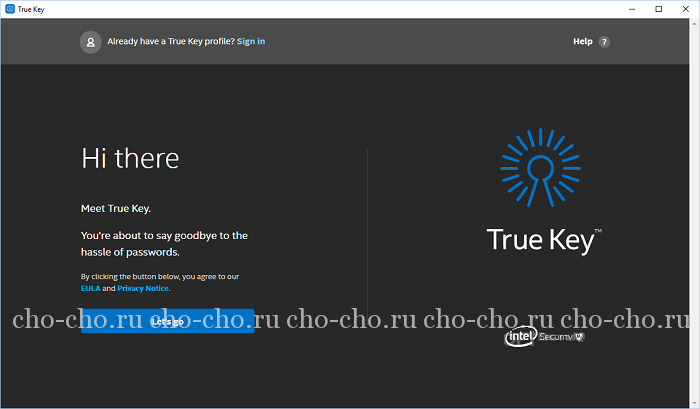
Функционал True Key включает в себя:
- применение надежного алгоритма шифрования для защиты паролей пользователей;
- автоматическое запоминание и сохранение использованных паролей;
- установка высоконадежной многофакторной защиты, которая основана на отпечатках пальцев, секретному коду или чертах лица владельца;
- синхронизация учетных записей, доступ к которым доступен со всех устройств.
Однако, Тру Кей — это условно-бесплатное приложение, функциональность которого значительно ограничивается без приобретения лицензии. То есть пользователь не может полноценно использовать программу, если не заплатит 20 долларов за покупку лицензии. Для всех доступно хранение только 15-ти паролей с логинами.
Каким образом True Key оказывается на компьютере
Любой желающий может установить приложение True Key с их офсайта. При попытке установить программу антивирус Avast оповестит о подозрительности данного программного продукта. Такое сообщение вызвано регулярными жалобами пользователей на неизвестное появление на их ПК приложения Тру Кей.
На самом деле, эта программа не относится к вирусам (все статьи об удалении вирусов вы найдете здесь). Но Intel Security True Key имеет свойство устанавливаться скрытым путем без ведома пользователей такими способами:
- Одновременно с другими программами. Некоторые приложения являются партнерскими для других. Поэтому когда скачиваете и устанавливаете программы, обязательно проверяйте, не инсталируется вместе с ней еще какое-то стороннее приложение.
- При обновлении драйверов Intel. В случае, если ПК работает на чипсете Intel, программное обеспечение регулярно обновляется. Среди обновлений на ПК может попасть и True Key;
После завершения процесса установки Тру Кей сразу добавляется в список автозагружаемых приложений и активируется каждый раз вместе с включением персонального компьютера, работая в фоновом режиме.
Как удалить программу True Key с компьютера
Так как программа устанавливается на ПК самопроизвольно, зачастую она оказывается ненужной пользователю. При этом True Key может показывать разные уведомления и надоедающие предложения о покупке премиальной версии. В этом случае встает вопрос: как избавиться от программы True Key Intel Security у себя на компьютере?
Приложение без труда поддается удалению, используя «Установку и удаление программ». Нужно перейти в этот раздел через контрольную панель и среди списка установленных программ найти «Intel Security True Key». Кликнуть на «удалить» и дождаться деинсталяции. Для завершения действия следует перезагрузить ПК.
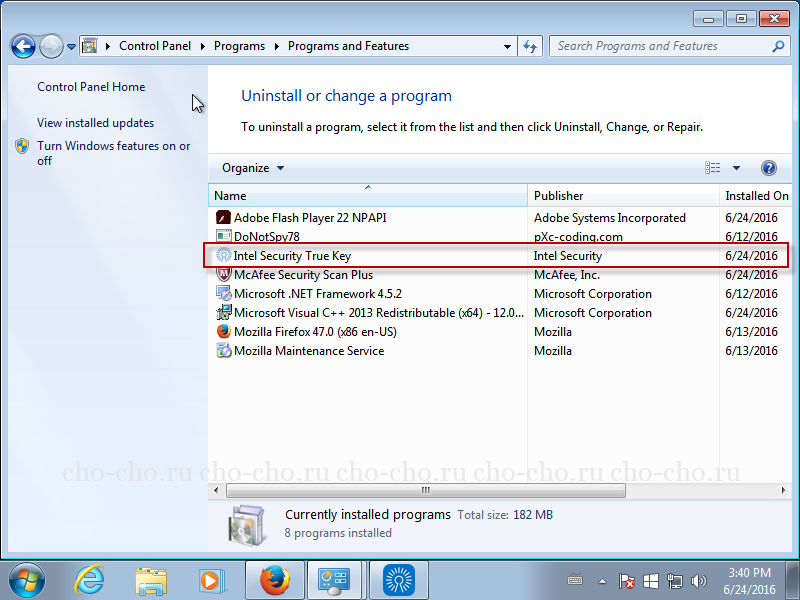
Другие способы удаления
Если написанный выше способ вам не помог, тогда воспользуйтесь другим методом деинсталяции.
- Командой Ctrl+Alt+Del вызовите «Диспетчер задач».
- Среди всех запущенных процессов найдите Intel Security True Key и внизу кликните на «Убрать задачу»;
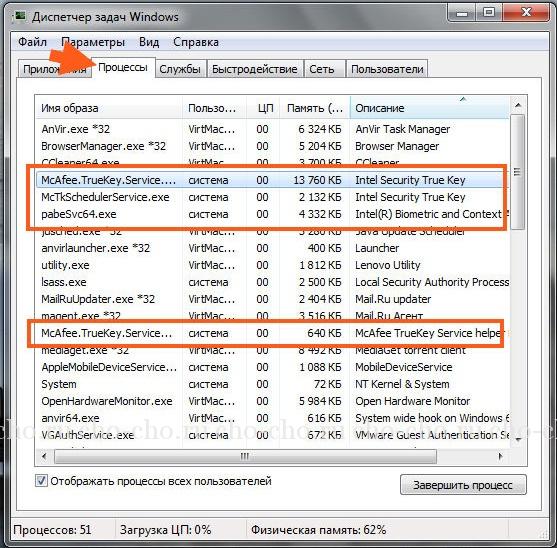
- Бывает, что этим способом потребуется завершить несколько процессов, работающих под программой True Key;
- После этого воспользуйтесь дополнительной программой CCleaner. Откройте ее и перейдите в раздел «Удаление программ», который расположен в меню «Сервис»;
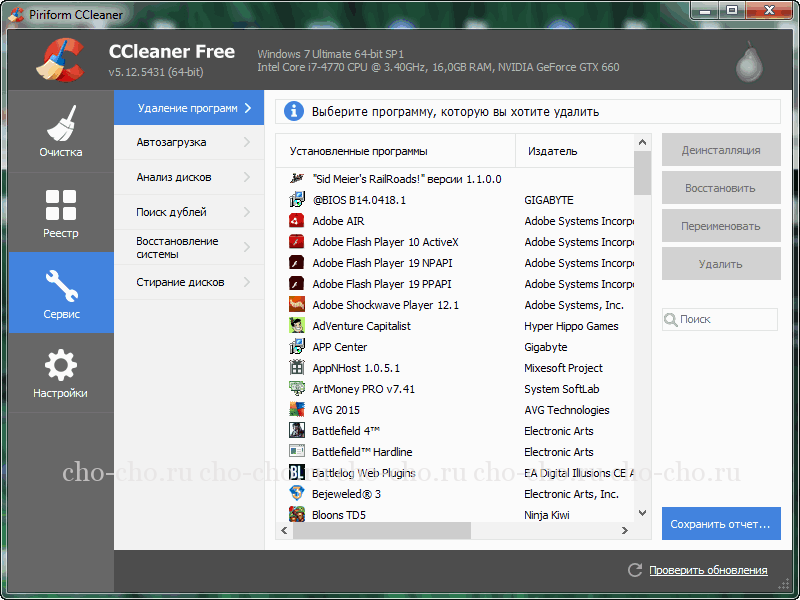
- В списке выберите True Key и выполните удаление;
- После этого нажмите комбинацию клавиш Windows+R и откроется строка, в которой следует ввести services.msc. Эта команда откроет перечень служб. Найдите среди них McAfee Aplication Installer и другие связанные с Тру Кей. Перейдите в свойства службы и для «Типа запуска» присвойте значение «Отключена». Таким образом, приложение будет удалено с вашего ПК.
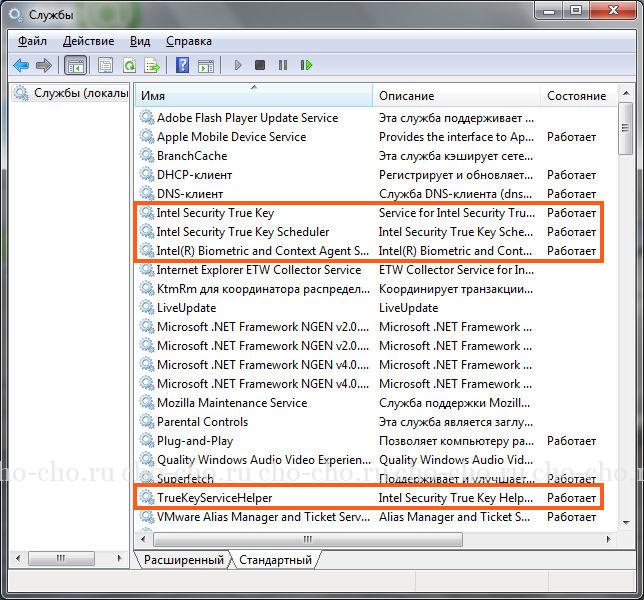
Заключение
Приложение True Key может пригодиться тем пользователям, которые нуждаются в автозаполнении и безопасности паролей от всех своих учетных записей. При этом они готовы заплатить 20$ за эту полезную функцию. Бесплатная же версия ограничена только 15 паролями.
Принуждаемый характер программы и появление на ПК без ведома пользователя не добавляет ей привлекательности. Чтобы не захламлять систему ненужным программным обеспечением, мы рекомендуем удалять подобные программы. Способы удаления одной из них — True Key, мы рассмотрели в этой статье.
Источник: cho-cho.ru
Способы удаления неудаляемых приложений в Андроид
Илья – главный редактор сайта softdroid.net. Является автором нескольких сотен руководств и статей по настройке Android. Около 15 лет занимается ремонтом техники и решением технических проблем iOS и Android. Имел дело практически со всеми более-менее популярными марками мобильных смартфонов и планшетов Samsung, HTC, Xiaomi и др. Для тестирования используется iPhone 12 и Samsung Galaxy S21 с последней версией прошивки.
За время работы мобильного гаджета устанавливается множество разнообразных приложений. Одни – системные, другие загружает пользователь, третьи распространяются как вирусы и внедряются в ОС: становятся неудаляемыми, принося при этом не пользу, а вред.
В руководстве расскажем, как удалить теоретически неудаляемые приложения. На практике, многие из них легко деинсталлируются.
Содержание:
Почему некоторые приложения не удаляются
Разработчики Android предусмотрел различные возможности пользователя по отношению к приложениям. Одни разрешено лишь запускать, другие – изменять и удалять. Но есть и такие, доступ к которым закрыт для пользователя. Сделано это с целью предотвратить действия, способные навредить мобильной ОС.
Причин, по которым не удаляется приложение на Андроиде, не так уж и много:
- у пользователя отсутствуют права;
- приложение входят в список системных;
- вирус ограничил доступ к замаскированному под системное приложению;
- программа содержит встроенные средства блокировки функций, отвечающих за удаление;
- после удаления приложение вновь загружает другая утилита, имеющаяся в ОС.
Причин может быть несколько, вдобавок они частенько комбинируются друг с другом, в связи с чем избавиться от злополучной утилиты делается еще труднее.
Однако в большинстве случаев с подобной неприятностью можно справиться самостоятельно. В этом обзоре мы выясним, как удалить неудаляемое приложение. Но для начала разберемся, зачем это делать.
Зачем удалять приложения
Единственная причина заключается в том, что они мешают нормальной работе устройства. А проявляться это может по-разному:
- Гаджет медленно реагирует на команды пользователя.
- Переполняется память устройства вследствие того, что ненужные программы работают в фоновом режиме.
- На дисплее появляются рекламные сообщения, от которых невозможно избавиться иначе, нежели устранив программу-источник.
Удалив все вредоносные программы, можно восстановить работоспособность устройства и не отвлекаться на ненужную информацию.
Как удалить неудаляемое вирусное приложение
Вредоносные программы имеют способность проникать в прошивку устройства. Поэтому их удаление при помощи root-доступа может закончиться нарушением работы гаджета или полным выходом его из строя.
Любые способы, о которых говорилось выше, при этом будут неэффективны.
1. Лучшим способом будет установка антивируса Malwarebytes.
Иногда приходится использовать более радикальные действия:
3. Обновить прошивку: найти на устройстве раздел «Обновление ПО», найти свежую версию.
4. Произвести переустановку ОС, загрузив ее с официального сайта разработчика. Для этого понадобится программа — прошивальщик из ПК.
Деинсталляция через безопасный режим
Безопасный режим (safe mode) бывает полезен для решения различных системных проблем. В частности, через него вы можете быстро удалить приложение, которое в обычном режиме работы Андроид не удаляется.
- Войдите в безопасный режим.
- Перейдите в Настройки > Приложения.
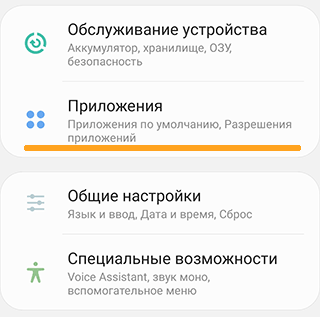
- Выберите программу, нажав по строке с ее названием.
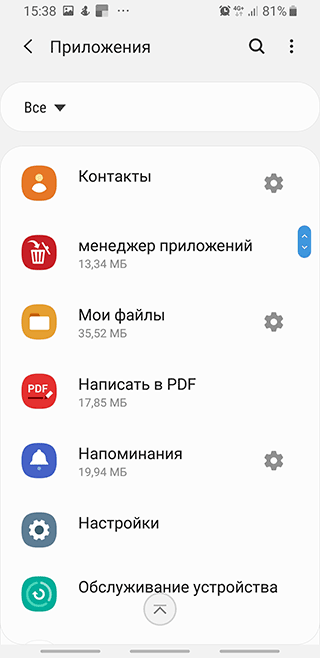
- Нажмите на кнопку Удалить.
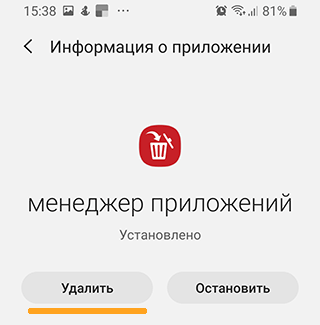
- Подтвердите действие.
Другие способы удаления неудаляемых приложений
Lenovo, Philips, Sony, Xiaomi
В большинстве устройств, работающих на Андроиде, удалить «вложенные» в систему программы можно достаточно просто: удерживать палец на иконке до появления надписи «Удалить» либо значка в виде урны, а потом перетянуть иконку в урну и подтвердить действие.
ASUS, LG, Samsung
В других мобильниках такое действие может не сработать. Здесь нужно кликнуть Меню настроек (три точки вверху экрана справа), выбрать опцию «Удаление/отключение приложений» и указать приложение, которое не удаляется.
Samsung Galaxy S8 — S20
В последних моделях Samsung Galaxy S8 имеются новшества в удалении программ: нужно удерживать палец на значке приложения для вызова контекстного меню, в котором выбрать опцию «Удалить».
Удаление приложений с root-правами
Если описанные выше стандартные процедуры удаления, предусмотренные самой системой, не помогают получить желаемый результат, можно воспользоваться другими методами. Условно их все можно разделить на две группы: доступные с root-правами и без них.
Наличие рут-прав значительно упрощает процедуру деинсталляции неудаляемых программ. Для таких случаев разработан специальный менеджер Titanium Backup. Ему под силу справиться с любым приложением, даже если оно не удаляется.
Алгоритм действий таков:
- Загрузить и открыть Titanium Backup, предоставив ему root-права.
- Войти в главное меню и найти пункт «Резервные копии». В нем содержится перечень имеющихся на устройстве утилит. Красным обозначены системные, белым – загруженные пользователем, желтым и зелёным – те, трогать которые не рекомендуется.
- Выделить подлежащую удалению программу и кликнуть на ней. Откроется окно с предлагаемыми вариантами действий.
- Можно сразу кликнуть «Удалить», но лучше сначала сделать резервную копию. При необходимости его легко будет восстановить из Titanium Backup
- Дождаться завершения операции, закрыть Titanium и проверить отсутствие утилиты.
Этот метод представляется наиболее легким и удобным при ответе на вопрос как удалить приложение, которое не удаляется. Один минус – бесплатная версия менеджера несколько ограничена по функционалу, поэтому рекомендуется обратиться к версии Pro.
Удаление административных программ в Android
Таким приложениям для функционирования нужно больше полномочий, но в рамках пользовательских прав. Иными словами, рут-права для их удаления не требуются. К таким утилитам относятся, в частности, отслеживание по GPS и дистанционная блокировка.
Для избавления от нежелательной программы следует:
- Войти в настройки гаджета;
- Найти раздел «Безопасность» (или Другие параметры безопасности), а затем — «Администраторы устройства»;
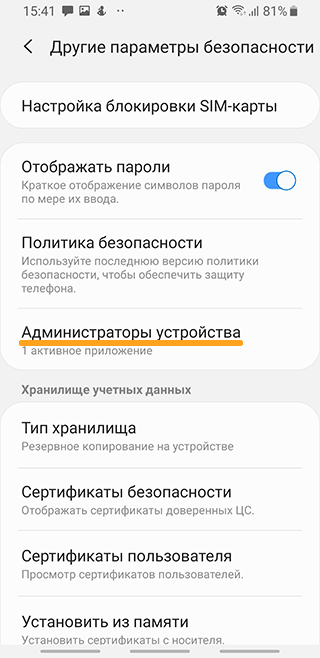
- Убрать отметку с удаляемой программы о том, что она выступает администратором.
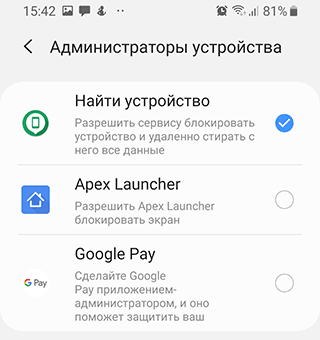
Теперь административная утилита без труда удалится обычным способом.
Как удалить системные приложения без рут: ADB + App Inspector
Это самый непростой из перечисленных, но при этом наиболее продуктивный метод убрать из ОС устройства неудаляемое приложение при отсутствии root-доступа. Чтобы прибегнуть к нему, потребуется загрузить на ПК Android Debug Bridge, а на смартфон – App Inspector. Это основной метод удаления системных приложений android через пк.
Алгоритм действий таков:
1. Подключить мобильник к ПК и установить драйвера, если это необходимо.
2. Выяснить, распакован ли архив с ADB в корень системного диска.
3. Вызвать «Командную строку» через «Пуск» и написать в ней cmd. На появившийся ярлык нажать правой кнопкой манипулятора и отметить «Запуск от имени администратора».
4. В командной строке набрать последовательность команд:
cd c:/adb adb devices adb shell
4. Теперь открыть App Inspector на смартфоне. Здесь можно увидеть список всех утилит в системе, расположенных по алфавиту. Найти и отметить то, что подлежит удалению.
5. Запомнить содержимое строки «Package Name» — эти сведения окажутся нужны немного позже. 6. Снова обратиться к командной строке ПК, где написать: pm uninstall -k —user 0 *Package Name* Вместо *Package Name* указать сведения, которые требовалось запомнить.
7. Проверить правильность написания команды и подтвердить действие нажатием Enter.
Источник: softdroid.net
Приложение по удалению китайских программ со смартфона стало хитом
Трудно сказать, как складываются отношения китайцев и индийцев, но по крайней мере пользователям смартфонов в Индии не очень нравится предустановленный на смартфоне китайский софт. Иначе бы у приложения с говорящим названием Remove China Apps не случился бы такой головокружительный взлет, обеспеченный в большинстве своем как раз индийцами.
Приложение в каталоге Play Market появилось лишь 17 мая, но на данный момент у него свыше 1 миллиона установок, очень большое количество отзывов (около 150 тысяч) и почти идеальный рейтинг (4,8). А еще первое место в топе бесплатных приложений Play Market в Индии.
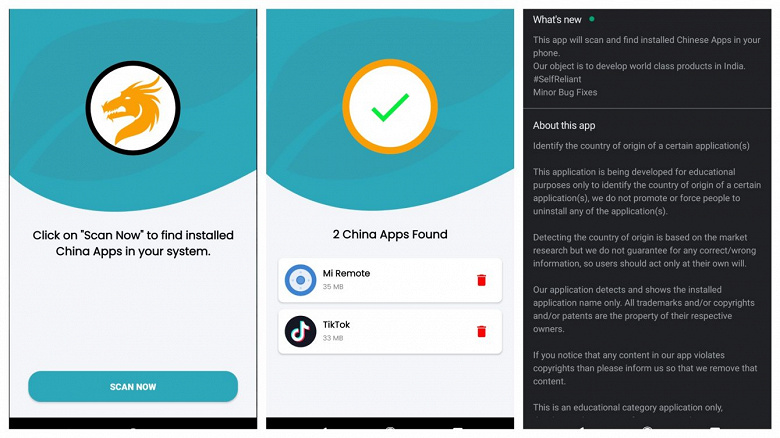
Несмотря на название, Remove China Apps самостоятельно не может удалять китайские приложения (их происхождение, к слову, определяется на основе «анализа рынка», так что точность далеко не стопроцентная), но лишь выводит список программ китайских разработчиков, а уж пользователь сам решает, оставлять их на смартфоне или нет. Простенький эксперимент показал, что Remove China Apps справляется со своими задачами лишь удовлетворительно: программа правильно расценила TikTok и Mi Remote как китайские, но почему-то не включила в этот список PUBG Mobile крупнейшего китайского разработчика Tencent Games.
Источник: www.ixbt.com